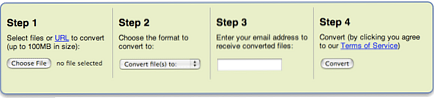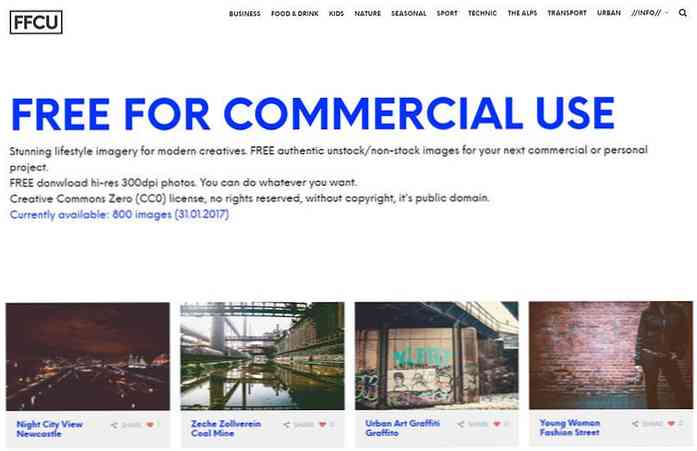Gratis FTP-klienter og alternative måder at overføre via FTP
Når det kommer til at overføre store filer via internettet, er FTP / SFTP det, som næsten alle foretrækker. Selv om der er mange betalte FTP-filer (File Transfer Protocol), der er meget pålidelige og gør jobbet, er det altid en god ide at holde et par gratis FTP-tjenester som en mulighed.
I dette indlæg vil jeg gerne dele med dig nogle gratis FTP applikationer, samt nogle alternative metoder som du kan bruge til at overføre filer via FTP, selv uden nogen applikation. Lad os tjekke disse ud i det følgende.
Cross-platform FTP-klienter
FileZilla
platforme: Windows, MacOS og Linux
FileZilla er min favorit open-source FTP-klient der understøtter FTP, FTP over SSL / TLS (FTPS) og SSH File Transfer Protocol (SFTP). Den leveres med en flad brugergrænseflade, der giver dig adgang forbinde til og se flere forbindelser sammen med de igangværende filoverførsler og deres status. Interessant nok understøtter det IPv6 og filoverførsler større end 4 GB.
Hvad imponerede mig mere om FileZilla er det understøtter fjernfil redigering, og også SOCKS5 og FTP-Proxy. Det omfatter træk og slip support til upload / download af filer på en nem måde.
Desuden kan du søg filer eksternt, få adgang til klienten på flere sprog og konfigurere hastighedsgrænsen ved filoverførsler for at undgå at forringe din browseroplevelse.
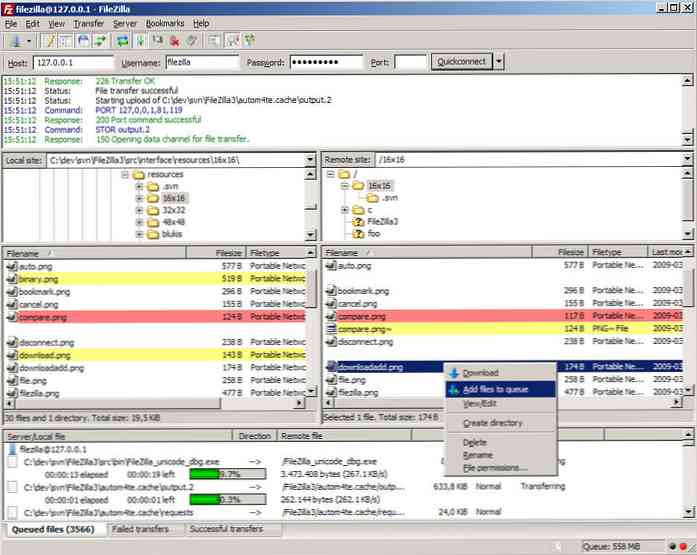
Cyberduck
platforme: Windows og macOS
Cyberduck kan forbinde til flere protokoller som FTP, SFTP, etc., og også understøtter tredjepartsleverandører, der bruger Amazon S3 og OpenStack Swift. Hvad interesserer mig for dette værktøj er, det har træk og slip support og lader dig rediger enhver fil i ekstern editor.
Cyberduck giver dig nem adgang til gennemse filer, lancere downloads og uploads, og pause og genoptage dem som krævet. Du kan endda begrænse antallet af samtidige overførsler og filtrere filer ved hjælp af et regulært udtryk. En anden interessant ting er, det kan også kryptere filer, og Opret forbindelse til cloud storage-tjenester som Google Drev og Dropbox også.

GoAnywhere MFT
platforme: Windows og * NIX
GoAnywhere MFT muliggør automatiske filoverførsler via et intuitivt browserbaseret interface. Hvad interesserede mig, er dets støtte til at overvåge eller scanne FTP-websteder (i modsætning til andre værktøjer) og en mulighed for tidsplan overførsler pr. minut, time, dag, uge eller måned. Den har total støtte til alle filoverføringsmuligheder, og du kan endda udføre brugerdefinerede kommandoer.
GoAnywhere MFT kan autodetekter filtilstande, understøtter filer med ubegrænsede størrelser, og mange flere funktioner. En anden overraskende funktion er, at du kan automatisere filoverførsler ved hjælp af forskellige variabler og send advarsler via e-mail eller tekstbeskeder. Desuden understøtter den HTTP og SOCKS proxy, og det kan også ændre filtilladelser hvis autoriseret.

CrossFTP
platforme: Windows, MacOS og * NIX
CrossFTP er en gratis klient, der kan batch overførsel filer på én gang. Klienten kan oprette forbindelse til mange websteder inden for et enkelt vindue takket være dets faneblade. Det lader dig komprimere, udtrække og gennemse arkiver direkte fra dens grænseflade. Interessant nok understøtter det internationalt kodede filer og giver mulighed for at søge efter filer direkte.
Jeg fandt det at være super nemt at bruge. Og det er ikke alt, CrossFTP understøtter Amazon S3, Google Cloud Storage og Amazon Glacier samt evnen til sikre dine websites adgangskoder ved at kryptere dem.

NcFTP-klient
platforme: Windows, MacOS og * NIX
NcFTP er et alternativ til de andre FTP-klienter, der giver dig lethed og fleksibilitet i en kommandolinjeklient. I modsætning til ovenstående værktøjer er det ikke en grafisk klient og er primært designet til at arbejde med websteder med høj trafik, så du kan arbejde med flere forbindelser ad gangen.
NcFTP gør det muligt at udveksle data med andre programmer. Overraskende for et kommandolinjeprogram viser NcFTP fremskridtsmålere for filoploader / downloads, og understøtter baggrundsbehandling, genoptagelse af downloads, bogmærkning og caching filer og katalogoversigter. Der er mere, det understøtter også firewalls og proxies, og bringer flere funktioner.

Windows-kun FTP-klienter
FTP Voyager
FTP Voyager understøtter FTP, FTPS og SFTP (SSH) protokoller i sin brugervenlige grænseflade. Nogle af dens funktioner omfatter automatiseret filhåndtering og mappesynkronisering. Hvad jeg synes om denne klient er dens konfigurerbare overførselshandlinger, som lader dig sende e-mails, køre programmer og udføre forskellige andre opgaver, efter at overførselskøen er færdig.
Jeg er mere overrasket over dens filoverførsel planlægger Det hjælper dig med at planlægge filer og glemme at glemme at uploade eller downloade eksterne filer. FTP Voyager støtter endda overførsel af filer ved hjælp af scheduler scripts, som giver mere strøm end sin automatiske planlægger.

WinSCP
WinSCP er en anden open-source FTP-klient, der også understøtter WebDAV og SCP, men det er Kun tilgængelig for Windows, i modsætning til FileZilla. Takket være dens kraftfulde funktioner kan du automatisere opgaver ved hjælp af dens kommandolinje værktøj og batch fil scripting. Det giver mulighed for at synkronisere en mappe på halv- og fuldautomatiske måder og del site-indstillinger med PuTTY.
WinSCP er et flersproget værktøj, som kan beskyt websted info ved hjælp af en adgangskode og kan også bruges som en bærbar FTP-klient. Denne FTP-klient indeholder en integreret tekst editor der kan bruges til at redigere såvel lokale som fjernfiler. Hvad jeg kan lide er dens integration med PuTTY Autentificeringsklient (Pageant) giver støtte til offentlig nøgleautentificering med SSH.

Core FTP
CoreFTP har fået en utrolig støtte til forskellige protokoller, herunder FTP, SFTP og FTPS. Sammen med understøttelse af hurtige og sikre filoverførsler understøtter den også tilstand Z komprimering og filoverførsler fra sted til sted. Den leveres med en let tilgængelig grænseflade sammen med træk og slip support, og giver dig også mulighed for pause, genoptage og stop overførsler.
Interessant nok understøtter overførsel af båndbreddekontrol, fjernfilsøgning og redigering af .htaccess og .htpasswd-filer. I sammenligning med andre sådanne værktøjer har CoreFTP kraftfulde funktioner som S / Key support, kommandolinjestøtte og support til FTP / HTTP og Socks 4 & 5 proxy. Desuden er jeg også imponeret over dens evne til at kryptere og dekryptere filer.

SmartFTP
SmartFTP er en FTP, SFTP, FTPS, SSH, WebDAV, Google Drev, OneDrive, Amazon S3 samt Terminal klient. Jeg må sige, at det er meget mere end en simpel filoverførselsklient. Det hjælper dig med nemt at lave filoverførsler, og endda lader dig backup og synkronisere lokalt med fjernfiler. Alle disse funktioner er dog ikke en del af den gratis udgave, desværre.
SmartFTP leveres med en integreret editor, der er i stand til at redigere lokale og eksterne filer, som WinSCP. Hvad imponerede mig er dens moderne grænseflade, der understøtter 20 + sprog. Derudover understøtter klienten IPv6-protokollen og Mode Z-komprimering som CoreFTP, og også understøtter SOCKS5, SOCKS4, SOCKS4A og HTTP proxy.

FTP Manager Lite
FTP Manager Lite er en af de hurtigste FTP-klienter, der hjælper dig Overfør filer sikkert mellem din pc og serveren. Den leveres med en intuitiv fanebladet interface, der giver dig mulighed for at oprette forbindelse, se og styre forbindelserne i et enkelt vindue. Ligesom andre klienter er denne klient kompatibel med de fleste filoverførselsprotokoller som FTP, FTPS, osv.
Du kan Træk og slip filer for at foretage hurtige overførsler. Ikke kun dette understøtter FTP Manager automatisk kodningsvalg sammen med aktive og passive overføringsmåder. Den forbinder automatisk ved filoverførselsfejl og lader dig pause og genoptage overførsler når som helst.

Andre alternative metoder
Hvis du er en let bruger eller ikke ønsker at installere en bestemt FTP-app, er der nogle måder, du kan udnytte ved at bruge dit eksisterende operativsystem eller apps til at overføre filer via FTP.
Firefox FireFTP
Et Firefox-plugin, der overfører FTP-filerne i din browser-faneblad.

Windows Stifinder
Du kan bruge Windows Explorer som FTP-værktøj. Indsæt kun detaljerne i henhold til følgende format: ftp: // brugernavn: [email protected]/
DOS Command Lines
Window Command Prompt supporst FTP. Det kommer ikke med en dejlig GUI, men gør stadig jobbet. Sådan får du forbindelse til FTP via Window's DOS Command Prompt:
- Klik på Start på skrivebordet og vælg Kør.
- Indtast "cmd" og tryk enter.
- I kommandoprompt skriv FTP.
- Opret forbindelse til dit websted med: åbne ftp.server.com
- Indtast brugernavn og adgangskode.
FTP overførsel via Command Prompt er ret let. Men hvis du ikke er bekendt med kommandoerne eller har problemer med at overføre filer, skal du skrive HJÆLP og tryk Enter for at lære mere om kommandoerne, eller du kan tjekke denne liste over kommandoer.